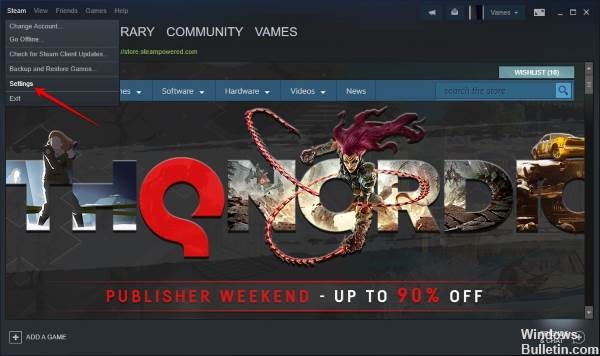EMPFOHLEN: Klicken Sie hier, um Windows-Fehler zu beheben und das Beste aus Ihrer Systemleistung herauszuholen
Alle Videospiel-Enthusiasten, die auf ihrem Computer spielen, kennen Steam. Außerdem haben Sie höchstwahrscheinlich ein Steam-Konto. Das Konto gewährt ihnen nicht nur Zugriff auf die Spiele, sondern behält auch die Kontrolle über die Informationen, die sie online teilen. Wenn Sie daran interessiert sind, heimlich Spiele auf Steam zu spielen, lesen Sie diesen Beitrag.
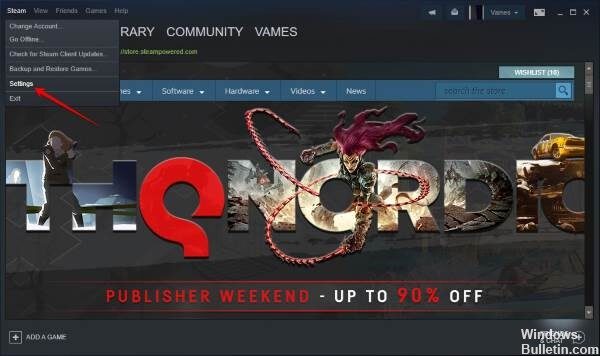
Steam teilt Ihre Spielaktivitäten standardmäßig. Wenn Sie Hello Kitty: Island Adventure oder Bad Rats spielen, möchten Sie Ihr Spiel vielleicht geheim halten. So verstecken Sie Ihre Steam-Aktivitäten vor Ihren Freunden.
Spielaktivitäten im Steam-Chat ausblenden
Wenn Sie sich grundsätzlich für das Spiel schämen, das Sie spielen, ist es Ihnen vielleicht egal, ob es auf Ihrer Profilseite steht, aber Sie geben nicht vor, dass alle Ihre Freunde wissen, dass Sie angefangen haben zu spielen oder dass Sie es auf ihrer Freundesliste spielen: Sie können die Sitzung schließen oder im Steam-Chat unsichtbar werden.
- En el modo de vapor, haga clic en la opción «Amigos y chat», haga clic en su nombre de Nutzername y seleccione «Sin conexión» o «Invisible». Tus amigos no podrán ver a qué estás jugando, aún cuando esta información seguirá apareciendo en tu página de perfil.
- Bitte beachten Sie, dass die Einstellung von "Spieldetails" auf Privat verhindert, dass Ihre Freunde die Spiele sehen, die Sie spielen, selbst wenn Sie im Steam-Chat online sind.
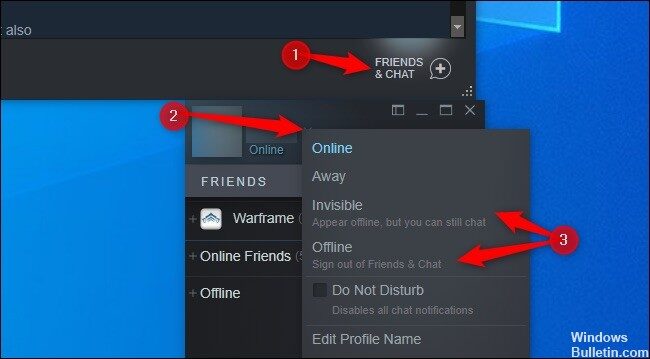
Datenschutz für Steam-Profile konfigurieren
Es gibt drei Stufen der Profil-Privatsphäre: öffentlich, nur Freunde und privat. Jeder Bundesstaat hat zusätzliche Unterkategorien, um zu steuern, wie Sie andere Mitglieder der Steam-Community sehen.
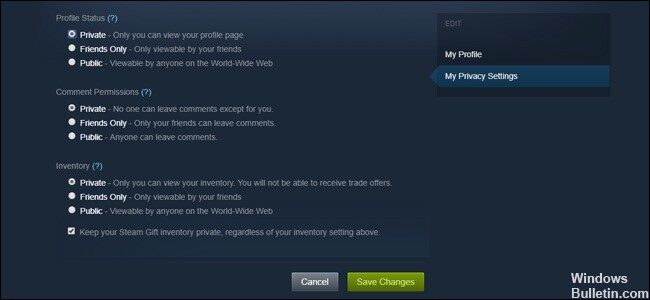
Wenn Sie mit Steam verbunden sind, können Sie Ihre Datenschutzeinstellungen ändern, indem Sie auf die Seite Datenschutzeinstellungen Ihres Profils zugreifen.
Darüber hinaus können Sie manuell auf die Seite mit den Profildatenschutzeinstellungen zugreifen:
- Klicken Sie in Ihrem Steam-Profil auf den Link Profil bearbeiten unter dem angezeigten Abzeichen.
- Klicken Sie auf die Registerkarte Meine Datenschutzeinstellungen.
- Wählen Sie Ihre Datenschutzerklärung
- Klicken Sie auf die Schaltfläche Speichern.
Spiele in deiner Steam-Bibliothek ausblenden
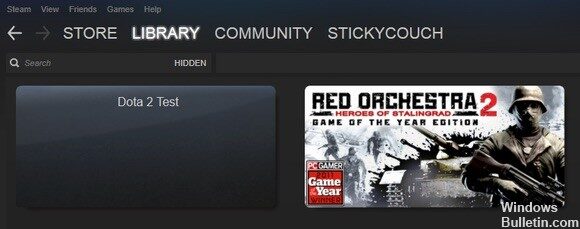
Aber kommen wir zur Sache. Auch wenn Valve Ihnen nie sagt, wie Sie Spiele aus Ihrer Steam-Bibliothek ausblenden oder ob die Funktion verfügbar ist, ist das Verfahren bemerkenswert einfach.
Öffnen Sie grundsätzlich Ihre Steam-Bibliothek, klicken Sie mit der rechten Maustaste auf das Spiel, das Sie ausblenden möchten, und wählen Sie Kategorien festlegen. Aktivieren Sie im angezeigten Kontextmenü das Kontrollkästchen "Dieses Spiel in meiner Bibliothek ausblenden" und klicken Sie dann auf OK. Boom! Boom! Das ist es, das ist es. Das ist es, das ist es. Das Spiel ist jetzt aus Ihrer Steam-Bibliothek gesperrt.
Aber was ist, wenn Sie eines Tages beschließen, einen Ihrer Ausgestoßenen mitzunehmen, um sich umzudrehen? Keine Angst: Sie können die versteckten Spiele ins Licht ziehen, auch wenn diese Vorgehensweise etwas weniger intuitiv ist.
Öffnen Sie Ihre Steam-Bibliothek erneut und klicken Sie dann im Suchfeld auf den Link Spiele, um ein Dropdown-Menü zu öffnen. Unten in der Liste sehen Sie einen "Ausgeblendeten" Filter. Klicken Sie darauf, um Ihre versteckten Spiele zu entdecken, die Sie später spielen, installieren oder zu Ihrer Bibliothek hinzufügen können, indem Sie das Kontrollkästchen "Dieses Spiel in meiner Bibliothek ausblenden" in Kategorien deaktivieren.
https://steamcommunity.com/discussions/forum/10/1457328846184906326/
EMPFOHLEN: Klicken Sie hier, um Windows-Fehler zu beheben und das Beste aus Ihrer Systemleistung herauszuholen